Como Poner Texto detrás de un Vídeo con CapCut en PC y Móvil
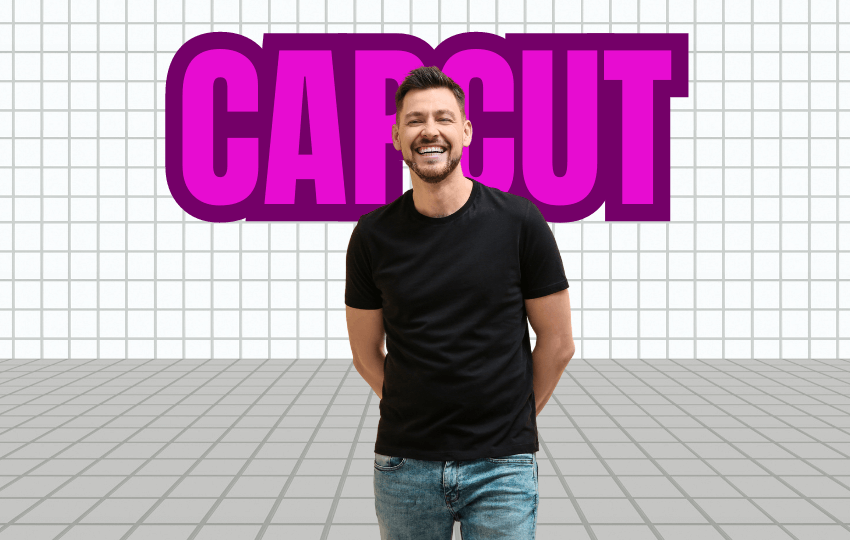
Agregar texto detrás de un video con CapCut puede darle un toque profesional y creativo a tus proyectos. CapCut es una herramienta de edición de video muy popular, tanto en PC como en dispositivos móviles, gracias a su interfaz intuitiva y sus poderosas funciones. A continuación, te explicamos paso a paso cómo lograr este efecto en ambas plataformas.
Tutorial como poner texto detrás de un vídeos con Capcut en PC
Vamos a ver como lo puedes hacer desde tu ordenador, para ello debes de seguir los siguientes pasos:
- En primer lugar, abre tu vídeo en CaptCut y agrégale un texto. Luego dale a "Exporta" y guárdalo en tu ordenador.
- A continuación, selecciona el texto del vídeo y lo eliminas.
- Carga el vídeo sin el texto y lo colocas encima del que lo tiene.
- Seguidamente, seleccionas el vídeo, te vas a la opción de la derecha que pone "Recorte" y pulsas en "recorte automático" y esperas a que termine de procesar el recorte.
- Listo, ya tendrás tu texto detrás de un vídeo.
Tutorial como poner texto detrás de un vídeos en Capcut en tu teléfono móvil
Ahora vamos a ver como puedes eliminar el fondo de un vídeo con Capcut para luego ponerle un texto detrás del vídeo desde la aplicación de tu teléfono móvil, ya sea Android o iOS.
- Al igual que en PC, lo primero que debes de hacer es crear un nuevo proyecto y agregar el vídeo al cual quieres quitar el fondo para ponerle un texto detrás.
- A continuación, seleccionas "Texto" -> "Agregar Texto". Para mejorarlo como siempre, elige un fuente bonita, dale un estilo y si lo deseas alguna animación. Una vez lo tengas listo dale a exportar.
- Una vez exportado, en otro proyecto nuevo abres el clip con el vídeo con el texto que guardastes en el paso anterior.
- En la parte inferior haz clic en "Superposición" -> "Agregar Superposición" y elige el clip con el vídeo original sin texto, y lo ajustas en la línea de tiempo.
- Si el clip superpuesto tiene sonido debes silenciarlo.
- Lo seleccionas, le das a recorte, y a continuación "Eliminar Fondo"->"Eliminación Automática".
- Y listo, ya tienes un texto detrás de un vídeo con Capcut.
Conclusión
Agregar texto detrás de un vídeo no solo mejora la estética de tus creaciones, sino que también permite transmitir mensajes clave de manera efectiva. Con CapCut, esta tarea es accesible tanto para creadores de contenido novatos como avanzados, independientemente de la plataforma que utilicen. Al dominar esta técnica, abrirás un mundo de posibilidades creativas que pueden transformar tus vídeos de simples clips a narrativas visuales fascinantes. No esperes más, explora las funciones de CapCut y lleva tus proyectos a un nuevo nivel. ¡El poder de una edición profesional está ahora al alcance de tu mano!

Deja una respuesta